شاید با مطالعه عنوان آموزش بکاپ گرفتن از عکس، فیلم و سایر داده ای واتساپ با خود فکر کنید که واتساپ هر روز از اطلاعات ما بکاپ می گیرد دیگر چه نیازی به این آموزش داریم. اما کاربران گرامی توجه داشته باشید که واتساپ بکاپ شما را در داخل گوشی ذخیره می کند که با دزدیده شدن گوشی، نصب واتساپ بر روی گوشی جدید یا خراب شدن حافظه شما اطلاعات خود را از دست خواهید داد. به همین منظور امروز در انزل وب ما نحوه بکاپ گیری و بازیابی عکس، فیلم و سایر داده های واتساپ را در گوگل درایو را به شما آموزش خواهیم داد.
نحوه بکاپ گیری و برگرداندن بکاپ واتساپ
How To Backup And Restore Your WhatsApp Messages
ممکن است به دلیل رایگان بودن و استفاده آسان دوست داشته باشید با برنامه واتساپ کار کنید. شاید واتساپ تنها یکی از روش های مناسب برای برقراری ارتباط با دوستانتان باشد اما در هر صورت احتمالا پیام ها و رسانه های بسیار مهمی در واتساپ دارید که اگر از دست بروند خیلی ناراحت می شوید. به همین دلیل یک ایده عالی بکاپ گرفتن از پیام ها و عکس ها و ویدیوهایی است که در واتساپ دارید. قبلا در انزل وب ۲ روش برگرداندن و بازیابی اطلاعات، عکس و پیام های حذف شده در واتساپ را به شما آموزش دادیم اما آموزش امروز شامل موارد زیر است:
- نحوه بکاپ گیری از چت های واتساپ در گوگل درایو
- نحوه بازیابی چت های واتساپ از بکاپ گوگل درایو
- نحوه انتقال پیامهای واتساپ به یک گوشی جدید با استفاده از گوگل درایو
- نحوه بکاپ گیری از اکانت واتساپ
خوشبختانه واتساپ به صورت خودکار هر روز بکاپ می گیرد و پیام های شما را در حافظه گوشی ذخیره می کند. با این حال بسته به تنظیماتی که انجام دادید شما می توانید بکاپ چت های خود را در گوگل درایو ذخیره کنید. به این ترتیب وقتی که برنامه واتساپ شما از روی گوشی حذف می شود پیام های شما ایمن خواهند ماند. گوگل درایو یک روش عالی برای بکاپ گیری از تمام پیام های واتساپ شما است. شما می توانید گوشی اندروید خود را تغییر دهید و پیام ها و رسانه های خود را در هر جایی که هستید دنبال کنید.
آموزش بکاپ گیری پیام های واتساپ در گوگل درایو اندروید
برای بکاپ گیری از پیام های واتساپ در گوگل درایو ابتدا برنامه WhatsApp را باز کنید. روی آیکن منو (سه نقطه عمودی) که در گوشه بالا و سمت راست صفحه است تپ کنید و Settings را انتخاب کنید.

برای انتخاب تعداد دفعاتی که می خواهید از چت های خود بکاپ بگیرید به ترتیب روی Chats and Calls و بعد Chat Backup تپ کنید و Google Drive Settings را انتخاب کنید.

روی Account ضربه بزنید و اکانتی که می خواهید بکاپ پیام های واتساپ در آنجا ذخیره شود را انتخاب کنید. برای انجام این کار از لیست پیش رو یک اکانت را انتخاب کنید و یا روی Add Account تپ کنید و آدرس اکانتی که در لیست نیست را اضافه کنید و در آخر Allow را تپ کنید.

اگر می خواهید در حین بکاپ گیری از اینترنت وای فای استفاده کنید Back Up Over را انتخاب کنید و روی دایره Wi-Fi تپ کنید اما در صورتی که می خواهید از وای فای یا دیتا استفاده کنید روی دایره Wi-Fi or Wireless Data تپ کنید.

برای بگاپ گیری از پیام های ویدیویی واتساپ باکس کنار Include Videos را انتخاب کنید. برای بکاپ دستی روی Back Up تپ کنید.

حالا از همه چیز بکاپ گرفته می شود هر زمان که واتساپ را نصب می کنید بدون در نظر گرفتن گوشی می توانید چت های خود را ریستور کنید.
روش استفاده و بازگردانی پیام های واتس اپ از بکاپ گوگل درایو
در مرحله قبل backup واتس آپ همه چیزی بکاپ گرفته شد، اما حالا شما گوشی خود را عوض کرده اید یا مجبورید برنامه واتساپ را مجددا نصب کنید. حالا چطور تمام پیام های قبلی تان را ببینید؟ در اینجا نحوه انجام این کار را توضیح خواهیم داد:
ابتدا برنامه واتساپ خود را باز کنید. شماره تلفن خود را برای تایید وارد کنید. روی Restore تپ کنید و وقتی ریستور کامل شد روی Next تپ کنید.

درست مانند بار اول پروفایل خود را تنظیم کنید و روی Next که در گوشه راست سمت بالای صفحه است تپ کنید و Continue را انتخاب کنید.

حالا شما با انتقال اکانت واتس اپ به گوشی دیگر می توانید به چت های واتساپ خود را در هر گوشی که واتساپ نصب شده دارد دسترسی پیدا کنید.
بازگردانی پیام های واتساپ در یک گوشی جدید
احتمال دارد گوشی تلفن شما سرقت بروید و یا خراب شده باشد و شما مجبور به استفاده از یک گوشی جدید باشید. برای دسترسی به پیام هایتان نگران نباشید چون که شما قبلا از بکاپ چت واتساپ خود را به گوگل درایو انتقال داده اید فقط کافی است برای خواندن بکاپ واتساپ مراحل زیر را برای دسترسی به پیام ها و.. انجام دهید:
همان اکانت گوگلی که برای بکاپ گیری از آن استفاده کردید را به گوشی جدید اضافه کنید. واتساپ را روی گوشی خود نصب کنید و آن را باز کنید. روی Agree And Continue تپ کنید و شماره تلفن خود را تایید کنید.

برای بازیابی چت های واتساپ از بکاپ گوگل درایو روی Restore و بعد Next تپ کنید.

نحوه بکاپ گیری (Backup) از اکانت واتس اپ در آیفون، اندروید و..
قبلا در انزل وب به سوال چگونه بفهمیم چه کسانی پروفایل تلگرام، اینستاگرام، واتساپ و فیس بوک ما را چک میکنند؟ پاسخ دادیم، با رسوایی که کمبریج به بار آورد بسیاری از مردم به فکر حذف اکانت فیس بوک خود افتادند از آن زمان به بعد فیس بوک قول داده است تا از اطلاعات کاربران خود محافظت کند. همچنین برای کاربرانی که از برنامه های دیگر استفاده می کنند امکان دانلود اطلاعات شخصی شان را فراهم آورده است که شامل بسیاری از برنامه ها و سرویس هایی است که شما دنبال می کنید به طور مثال شما می توانید اطلاعات تان را از اپل دانلود کنید و واتساپ آخرین برنامه ای است که به این مجموعه اضافه شده است. شما می توانید اطلاعات اکانت واتساپ خود را دانلود کنید. این ویژگی برای کاربران اندروید و آیفون در دسترس است اما برای برنامه واتساپ ویندوز ۱۰ و نسخه تحت وب در دسترس نیست.
به منظور دانلود اطلاعات اکانت خود آخرین ورژن واتساپ را نصب کنید. برنامه واتساپ را باز کنید و به سربرگ Settings بروید. روی Account تپ کنید و در صفحه Account روی Request Account Info تپ کنید.

در صفحه Request Account Info شما دکمه Request Report را مشاهده خواهید کرد که می توانید برای درخواست گزارش اطلاعات اکانت تان روی آن تپ کنید. این گزارش طی ۳ روز آماده می شود.

تغییر کلمه عبور یا شماره تلفن مرتبط با اکانتتان درخواست شما را لغو خواهد کرد و شما باید مجددا درخواست بفرستید. بعد از اینکه گزارش آماده شد شما می توانید گزینه Export Report را برای دسترسی به گزارش انتخاب کنید این گزارش به صورت یک فایل ZIP است که حاوی فایل HTML است و تمام اطلاعات شما در آن ذخیره شده است.
توجه داشته باشید که اطلاعات اکانت شامل چت های شما نمی شود بلکه شامل عکس پروفایل، شماره تلفن، مخاطبین شما، اطلاعات مکان، آی پی و شاید آمار های مربوط به داده های استفاده شده شما باشد. اگر می خواهید از پیام های واتساپ خود را دانلود کنید باید بکاپ بگیرید که نحوه انجام این کار را در بالا توضیح دادیم.
اگر قصد دارید عکس پروفایل واتساپ خود را مخفی کنید از روش هایی که در پست مخفی کردن عکس پروفایل واتساپ برای یک شخص یا همه افراد آموزش دادیم استفاده کنید.
نظرات و پیشنهادات شما؟
با روش هایی که امروز در انزل وب به شما آموزش دادیم به راحتی می توانید از عکس ها، فیلم ها و پیام های واتساپ خود بکاپ بگیرید و دیگر نگران از دست رفتن اطلاعات تان نباشید. اگر شما روش دیگری برای بکاپ گیری و خواندن بکاپ واتساپ می شناسید و یا در این زمینه پیشنهاد و یا نظری دارید در بخش دیدگاه این پست با ما در میان بگذارید.
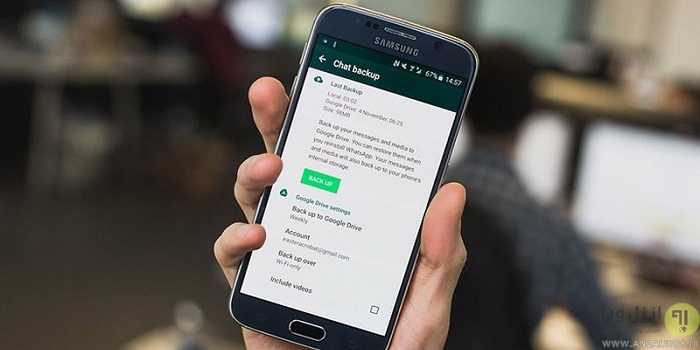

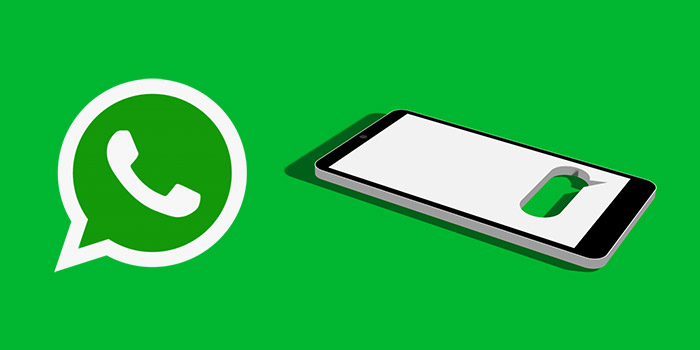





آیا با این روش می توان از استیکر های واتساپ بک آپ گرفت؟
بعد از بکاپ از خود واتساپ هیچ کدوم از فایل هام و پیام هام برنگشت، کجا ذخیره میشن! چجوری اطلاعاتم دوباره برمیگرده به واتساپ!!